| Ignorer les liens de navigation | |
| Quitter l'aperu | |

|
Guide d'installation du serveur Sun Blade X3-2B (anciennement Sun Blade X6270 M3) |
| Ignorer les liens de navigation | |
| Quitter l'aperu | |

|
Guide d'installation du serveur Sun Blade X3-2B (anciennement Sun Blade X6270 M3) |
L'utilisation de cette documentation
A propos de la procédure d'installation
A propos des fonctionnalités et des composants du serveur
Installation du module serveur
Configuration des logiciels et des microprogrammes
Préparation des unités de stockage en vue de l'installation d'un système d'exploitation
Adaptateurs de bus hôte pris en charge
Adaptateur de bus hôte SG-SAS6REM-Z
Adaptateur de bus hôte SG-SAS6R-REM-Z
Préparation des unités de stockage (Oracle System Assistant)
Configuration du SE Oracle Solaris préinstallé
Configuration des logiciels Oracle VM préinstallés
Dépannage des problèmes d'installation
Suivez cette procédure pour définir une unité virtuelle d'initialisation quand vous avez créé plus d'une unité virtuelle (volume RAID) avec un adaptateur de bus hôte SG-SAS6-R-REM-Z à l'aide de l'utilitaire de configuration LSI BIOS.
Vous n'avez pas besoin de suivre cette procédure si l'une des affirmations suivantes est vraie :
Vous avez utilisé Oracle System Assistant pour créer un volume et le rendre amorçable.
Vous disposez d'un adaptateur de bus hôte SG-SAS6-REM-Z.
Vous avez créé une seule unité virtuelle dans l'utilitaire de configuration LSI BIOS.
Avant de commencer
Créez au moins une unité virtuelle sur l'adaptateur de bus hôte SG-SAS6-R-REM-Z à l'aide de l'utilitaire de configuration LSI BIOS.
Remarque - Si vous venez de créer une unité virtuelle, vous vous trouvez peut-être déjà dans l'écran WebBIOS. Si vous êtes sorti de l'utilitaire WebBIOS, suivez les Etapes 2 et 3 pour accéder au menu principal WebBIOS.
Pour plus d'informations, reportez-vous au Guide d’administration du serveur Sun Blade X3-2B (anciennement Sun Blade X6270 M3).
L'écran Adapter Selection s'affiche.
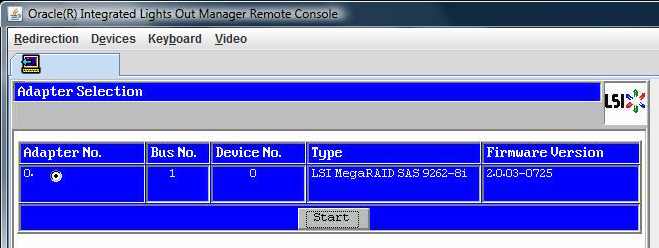
L'écran MegaRAID BIOS Config Utility Virtual Configuration s'affiche.
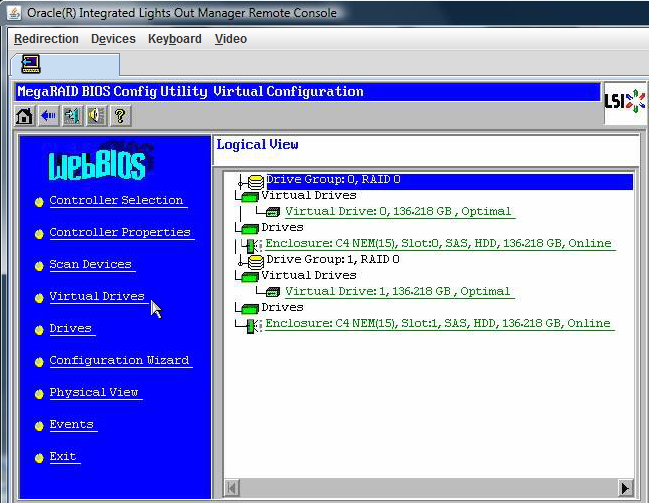
L'écran Virtual Drives s'affiche.
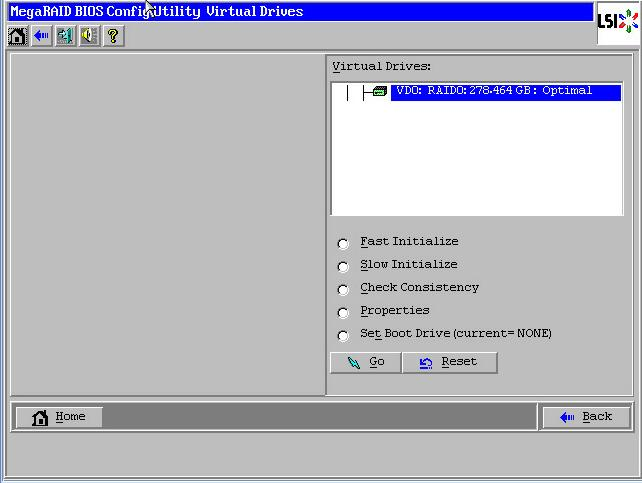
Une fois terminé, la valeur Set Boot Drive de cette unité virtuelle affiche (current=selected VD).
Étapes suivantes
Installez un système d'exploitation à l'aide des instructions dans le guide d'installation du système d'exploitation approprié :